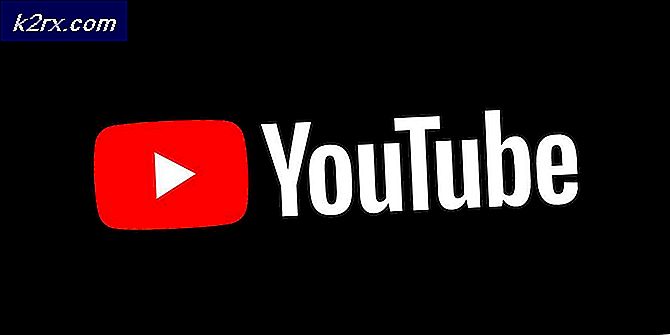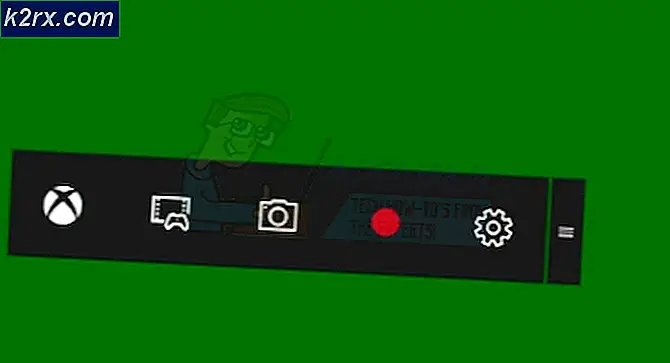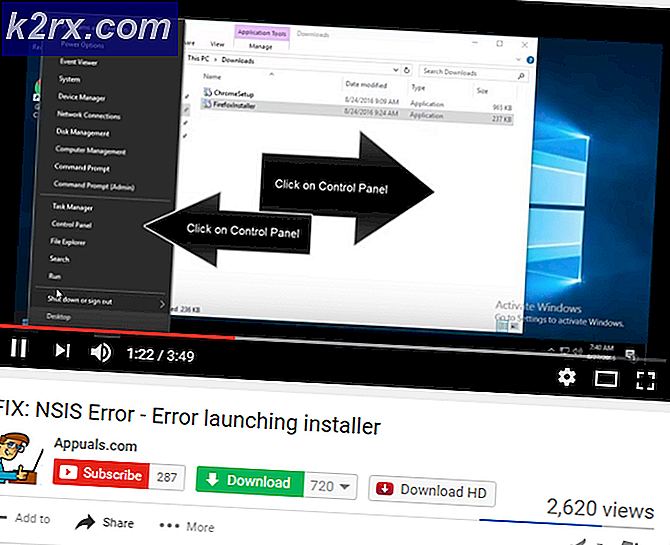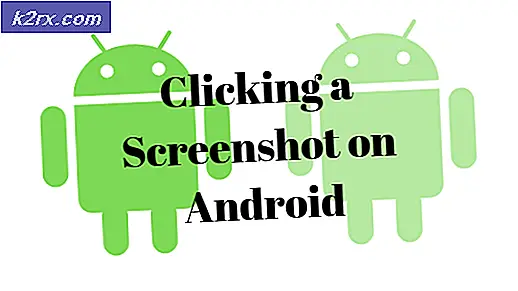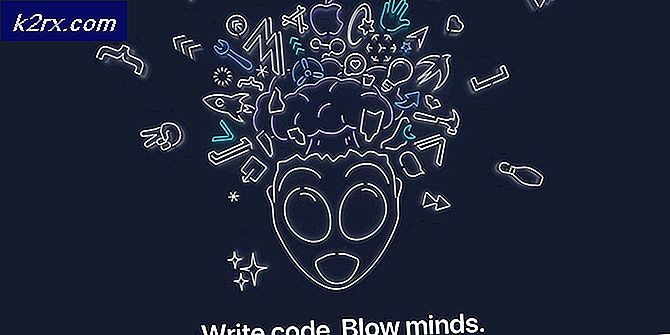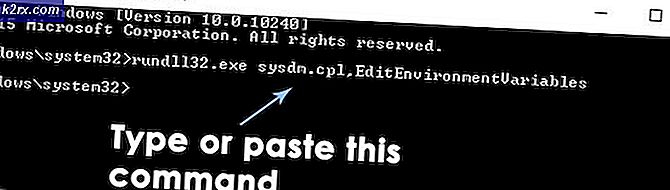Windows 10 Offline Installer
Windows 10 har vært den beste og mest beundrede oppgraderingen av Microsoft. Etter lanseringen har Microsoft gradvis startet OTA-oppdateringsprosessen. Hvis du bruker Windows 10 på PCen, er Windows Update- verktøy den eneste måten Microsoft skyver sine oppdateringer på PCen. Foreløpig har dette verktøyet ikke modnet i det hele tatt, da det har forskjellige loop-hull, dvs. langsom oppdateringsprosess og tilfeldige feil, noe som skaper problemer for brukerne. På den annen side kan du flytte til et sted der det ikke er internett tilgjengelig, men du vil oppgradere Windows 10 til den nyeste versjonen. For å takle dette problemet, kan du tenke på å gå for en offline installer for Windows 10 uten å bruke noen krone. I så fall har du landet på riktig sted.
Hva er Windows 10 Offline Installer?
Windows 10 offline installer er akkurat en ISO-fil som inneholder alle de essensielle filene til operativsystemet. Så, du kan laste ned denne ISO-filen og opprette et Windows 10-oppstartbart medium ved hjelp av Appuals-måten.
Slik laster du ned Windows 10 Offline Installer?
Fra nå av er installasjonsprogrammet for Windows 10 ikke direkte tilgjengelig på Microsofts nettsted, men vi har funnet en måte å laste ned. For å gjøre dette, følg disse trinnene.
Du må ha Google Chrome installert på PCen. Du kan laste den ned fra denne linken . Enhver annen nettleser som Firefox eller Opera ville ikke fungere i dette tilfellet.
Åpne Google Chrome og naviger til denne linken. For øyeblikket vil det ikke vises noen mulighet til å laste ned Windows 10. https://www.microsoft.com/en-us/software-download/windows10
På denne siden, start Google Chrome-konsollen ved å trykke Ctrl + Shift + J- tastene på tastaturet. Øverst til venstre i konsollvinduet er det et enhetikon som illustrert i bildet nedenfor. Klikk på dette ikonet, og det vil gjøre nettstedet til Mobile Responsive Mode . Herfra kan du velge størrelsen på nettstedet fra en nedtrekksliste. Trykk F5 på tastaturet ditt etter å ha valgt størrelsen på nettstedet for å oppdatere nettstedet.
PRO TIPS: Hvis problemet er med datamaskinen eller en bærbar PC / notatbok, bør du prøve å bruke Reimage Plus-programvaren som kan skanne arkiver og erstatte skadede og manglende filer. Dette fungerer i de fleste tilfeller der problemet er oppstått på grunn av systemkorrupsjon. Du kan laste ned Reimage Plus ved å klikke herEtter å ha oppdatert siden, vil du komme med et valg for å velge utgaven av Windows 10. Velg Windows 10 fra rullegardinlisten og klikk på Bekreft- knappen.
Etter å ha bekreftet utgaven av Windows, rul nedover vinduet, og du vil se et alternativ for å velge språket sammen med en annen Bekreft-knapp. Velg ditt foretrukne språk og klikk på Bekreft- knappen.
Neste er det siste trinnet for å laste ned offline installer for Windows 10. Du må velge mellom to varianter av Windows 10, dvs. 32-bit og 64-bit . Velg din versjon basert på systemspesifikasjonene, og det vil begynne å laste ned ISO-filen (Offline Installer).
Etter at den er lastet ned, kan du få et blikk på å lage en Windows 10 oppstartbar USB / DVD fra en lett å følge artikkelen som er tilgjengelig på vår nettside.
PRO TIPS: Hvis problemet er med datamaskinen eller en bærbar PC / notatbok, bør du prøve å bruke Reimage Plus-programvaren som kan skanne arkiver og erstatte skadede og manglende filer. Dette fungerer i de fleste tilfeller der problemet er oppstått på grunn av systemkorrupsjon. Du kan laste ned Reimage Plus ved å klikke her